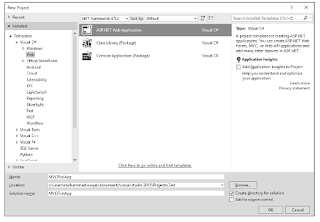Créer une application ASP.Net MVC
Voici les étapes pour créer un projet en utilisant des modèles de projet disponibles dans Visual Studio.
Étape (1): ouvrez Visual Studio.
Étape (2): Dans le volet gauche, sélectionnez Templates -> Visual C# -> Web.
Étape (3): Dans le volet du milieu, sélectionnez l'application Web ASP.NET.
Étape (4): Entrez le nom du projet, MVCFirstApp, dans le champ Nom et cliquez sur OK pour continuer. Vous verrez la boîte de dialogue suivante qui vous demande de définir le contenu initial pour le projet ASP.NET.
Étape (5): Pour simplifier les choses, sélectionnez l'option "Empty" et cochez la case MVC dans la section Ajouter des dossiers et des références de base. Cliquez sur OK.
Il créera un projet MVC de base avec un contenu minimal prédéfini.
Une fois que le projet est créé par Visual Studio, vous verrez apparaître plusieurs fichiers et dossiers dans la fenêtre de l'Explorateur de solutions.
Comme vous le savez, nous avons créé le projet ASP.Net MVC à partir d'un modèle de projet vide, de sorte que, pour l'instant, l'application ne contient rien à exécuter.
Étape (6): Exécutez cette application à partir de l'option Debug -> Start Debugging et vous verrez une erreur 404 Not Found.
Ajouter un contrôleur
Pour supprimer l'erreur 404 Not Found, nous devons ajouter un contrôleur qui gère toutes les demandes entrantes.
Étape (1): Pour ajouter un contrôleur, cliquez avec le bouton droit de la souris sur le dossier du contrôleur dans l'explorateur de solution, puis sélectionnez Ajouter -> Contrôleur.
Étape (2): sélectionnez l'option MVC Controller - Empty et cliquez sur le bouton 'Add'.
La boîte de dialogue Ajouter un contrôleur apparaît.
Étape (3): définissez le nom dans HomeController et cliquez sur le bouton Ajouter.
Vous verrez un nouveau fichier C # HomeController.cs dans le dossier Controllers, qui est également ouvert pour l'édition dans Visual Studio.
Étape (4): Pour que ceci soit un exemple utile, modifions la classe du contrôleur en modifiant la méthode d'action appelée Index en utilisant le code suivant.
// GET: Home
public string Index() {
return "Hello World, this is ASP.Net MVC Tutorials";
}
Étape (5): exécutez cette application et vous verrez que le navigateur affiche le résultat de la méthode d'action Index.